Зміст

У світі андроїд-пристроїв за роки існування програмної платформи зібралася величезна кількість найрізноманітніших представників. Серед них присутні продукти, що залучають споживача, перш за все своєю низькою вартістю, але при цьому здатністю виконувати базові завдання. Allwinner-одна з найпопулярніших апаратних платформ таких девайсів. Розглянемо можливості прошивки планшетних ПК, побудованих на базі Allwinner A13.
Девайсів на Allwinner A13, з точки зору можливості проведення операцій з програмною частиною притаманні кілька особливостей, що впливають на успіх прошивки, тобто, роботу всіх апаратно-програмних компонентів належним чином в її результаті. Багато в чому позитивний ефект від перевстановлення програмного забезпечення залежить від правильної підготовки інструментів і необхідних файлів.
Маніпуляції, здійснювані користувачами з планшетом по нижчевикладеним інструкціям, можуть привести до негативних наслідків або відсутності очікуваного результату. Всі дії власника пристрою виробляються їм на свій страх і ризик. Адміністрація ресурсу не несе ніякої відповідальності за можливе пошкодження пристрою!
Підготовка
У більшості випадків про можливість прошивки планшета на Allwinner A13 користувач замислюється в момент втрати пристроєм працездатності. Іншими словами, девайс не включається, перестає завантажуватися, висить на заставці і т. п.
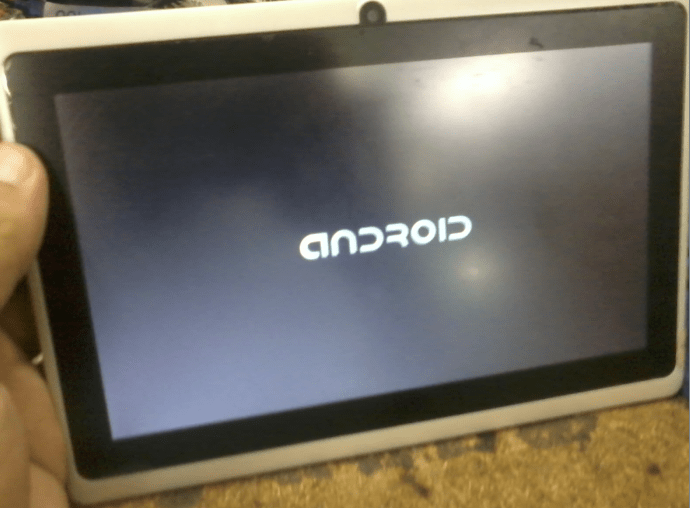
Ситуація досить поширена і може виникнути в результаті різних дій Користувача, а також програмних збоїв, що проявляються через несумлінність розробників прошивок для цих продуктів. Неприємність найчастіше виправна, важливо лише чітко виконувати інструкції по відновленню.
Крок 1: З'ясування моделі
Цей, здавалося б, простий крок може бути ускладнений через наявність на ринку величезної кількості пристроїв «noname», а також великого числа підробок під відомі бренди.
Добре, якщо планшет на Allwinner A13 випущений досить популярним виробником і останній подбав про належний рівень технічної підтримки. У таких випадках з'ясувати модель, а також знайти потрібну прошивку і інструмент для її установки зазвичай не складає труднощів. Досить подивитися найменування на корпусі або упаковці і зайти з цими даними на офіційний сайт компанії, що випустила пристрій.

Як бути, якщо виробник планшета, не кажучи вже про моделі, невідомий або перед нами підробка, що не подає ознак життя?

Знімаємо задню кришку планшета. Зазвичай це не доставляє особливих складнощів, досить акуратно підчепити її за допомогою, наприклад, медіатора і потім зняти.

Може знадобитися попередньо відкрутити кілька маленьких шурупів, що закріплюють кришку на корпусі.

Після розбирання оглядаємо друковану плату на предмет присутності різних написів. Нас цікавить маркування материнської плати. Її необхідно переписати для подальшого пошуку програмного забезпечення.
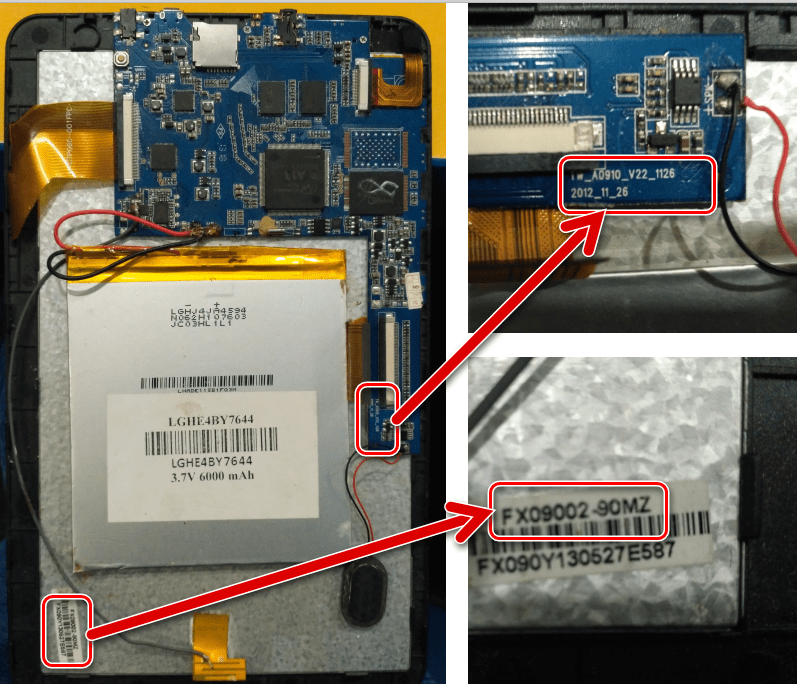
Крім моделі материнської плати бажано зафіксувати маркування використовуваного дисплея, а також всі інші знайдені відомості. Їх наявність може посприяти пошуку потрібних файлів в подальшому.
Крок 2: Пошук і завантаження прошивки
Після того, як стала відома модель материнської плати планшета, переходимо до пошуку файлу-образу, що містить потрібне програмне забезпечення. Якщо для пристроїв, виробник яких має офіційний сайт, зазвичай все просто — достатньо ввести найменування моделі в поле пошуку і завантажити потрібне рішення, то для noname-девайсів з Китаю пошук потрібних файлів може бути утруднений, а перебір завантажених рішень, які не функціонують належним чином після установки в планшет, зайняти тривалий час.

- Для пошуку слід скористатися ресурсами глобальної мережі. Вводимо модель материнської плати планшета в поле запитів пошукової системи і уважно досліджуємо результати на предмет наявності посилань для скачування потрібних файлів. Крім маркування плати можна і потрібно додавати в пошуковий запит слова «прошивка», «firmware», «rom», «flash» і т. д.
- Не зайвим буде звернення на тематичні ресурси по китайським апаратів і форуми. Наприклад, непогану добірку різних прошивок для Allwinner містить ресурс needrom.com.
- Якщо пристрій купувалося через Інтернет, наприклад, на Аліекспресс, можна звернутися до продавця з проханням або навіть вимогою надати файл-образ з ПО для пристрою.
- Одним словом, підшукуємо рішення в форматі *.img , максимально відповідне прошивається девайсу за об'єктивними ознаками.
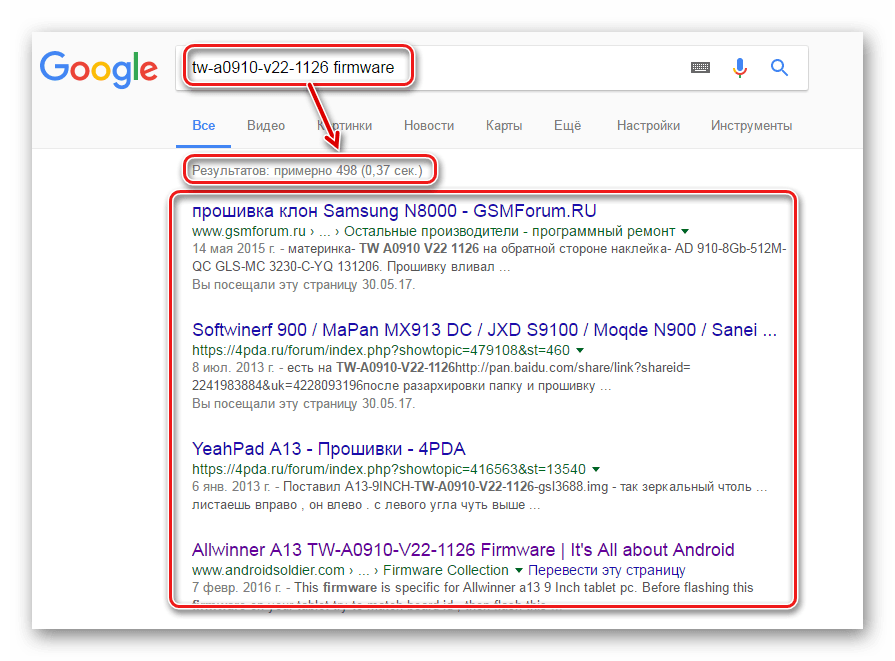
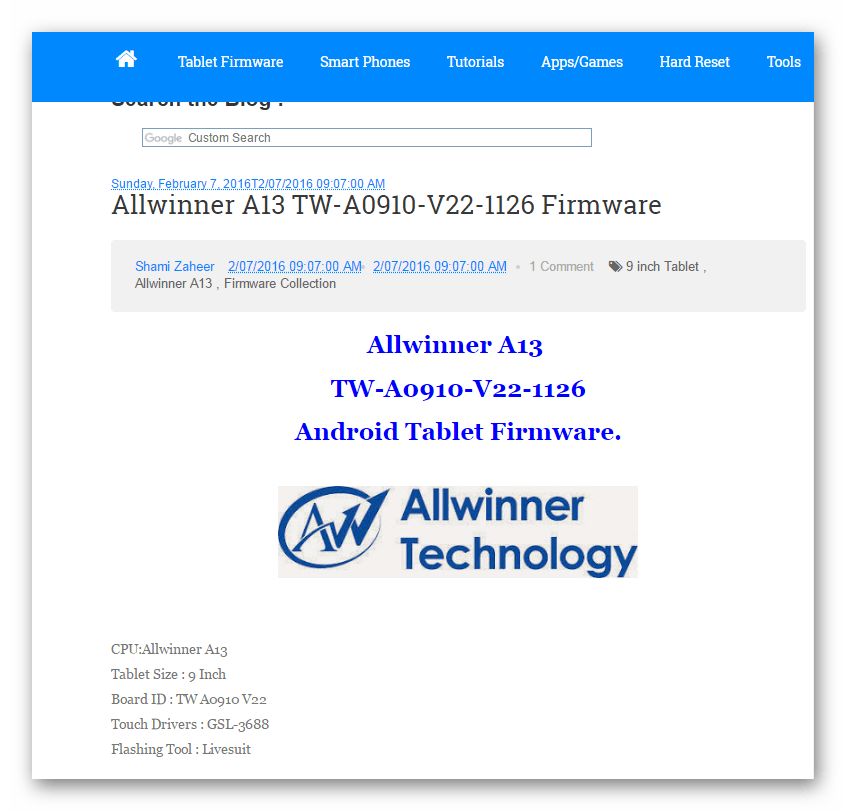
Читайте також: відкриття суперечки на сайті AliExpress
Слід зазначити, що в разі наявності непрацездатного девайса на Allwinner A13, до того ж, безіменного, не залишається іншого виходу, крім як прошивати все більш-менш відповідні образи по черзі до отримання позитивного результату.
На щастя, платформа практично «не вбивається» записом в пам'ять невірного ПЗ. У гіршому випадку, процес перенесення файлів в апарат просто не почнеться або після маніпуляцій планшетний ПК зможе запуститися, але не будуть працювати його певні компоненти – камера, тачскрін, блютуз і т.д. тому експериментуємо.
Крок 3: встановлення драйверів
Прошивка пристроїв, в основі яких лежить апаратна платформа Allwinner A13, здійснюється за допомогою ПК і спеціалізованих Windows-утиліт. Звичайно ж, для сполучення девайса і комп'ютера будуть потрібні драйвера.
Найбільш раціональним методом отримання драйверів для планшетів є завантаження та інсталяція Android SDK зі складу Android Studio.
Завантажте Android SDK з офіційного веб-сайту
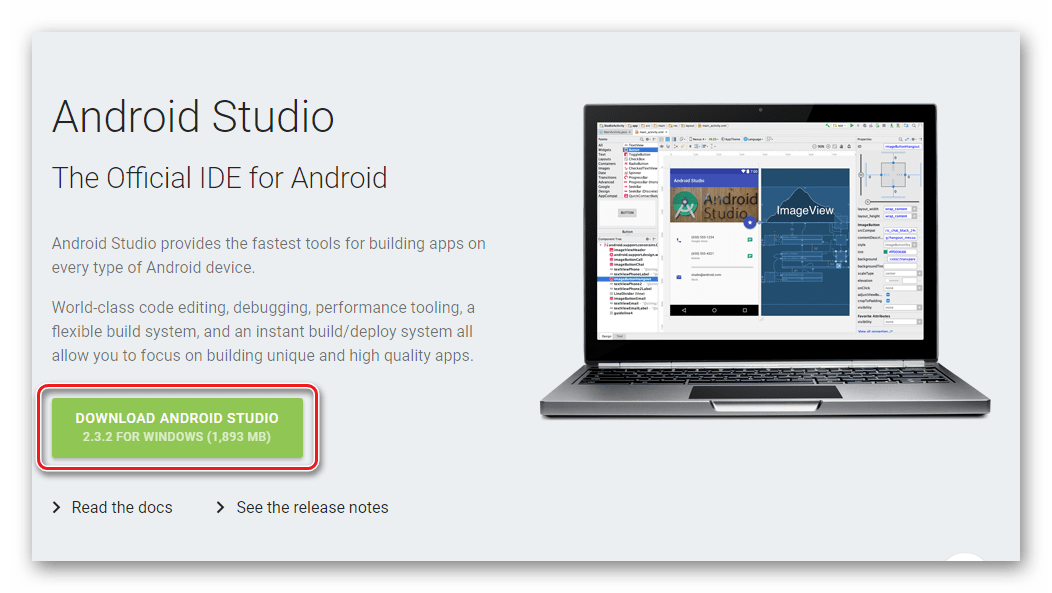
Практично у всіх випадках, після установки вищеописаного пакету ПО, для інсталяції драйверів потрібно лише підключити планшет до ПК. Потім весь процес здійсниться автоматично.
При виникненні будь-яких проблем з драйверами пробуємо використовувати компоненти з пакетів, що завантажуються за посиланням:
Завантажити драйвера для прошивки Allwinner A13
Прошивка
Отже, підготовчі процедури завершені. Приступаємо до запису даних в пам'ять планшета.
В якості рекомендації відзначимо наступне.
Якщо планшет працездатний, завантажується в андроїд і функціонує відносно стерпно, потрібно добре подумати, перш ніж здійснювати прошивку. Поліпшити продуктивність або розширити функціональність в результаті застосування інструкцій нижче, швидше за все не вийде, а шанс посилити проблеми досить великий. Виконуємо кроки одного із способів прошивки в разі необхідності відновлення девайса.
Процес можна здійснити трьома способами. Методи розташовані за пріоритетом ефективності і простоті застосування – від найменш результативного і простого до більш складного. У загальному випадку використовуємо інструкції по черзі, до отримання позитивного результату.
Спосіб 1: відновлення по з MicroSD
Найпростіший спосіб встановити прошивку в девайс на Allwinner A13 &8212; це використання апаратно закладених розробником можливостей Платформи відновлення ПЗ. Якщо планшет при запуску "бачить" на MicroSD-карті особливі файли, записані певним чином, процес відновлення стартує автоматично до початку завантаження Android.
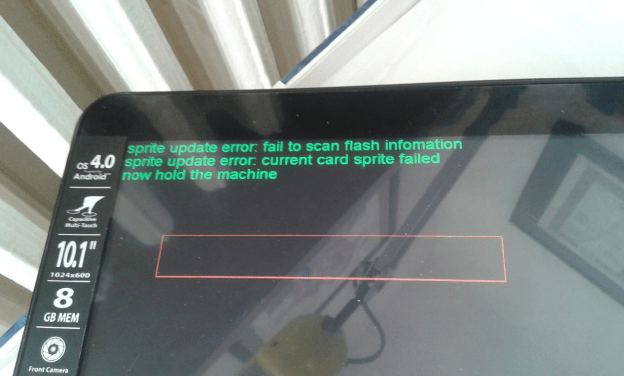
Приготувати карту пам'яті для таких маніпуляцій допоможе утиліта PhoenixCard. Завантажити архів з програмою можна за посиланням:
Завантажити PhoenixCard для прошивки Allwinner
Для маніпуляцій потрібна MicroSD об'ємом рівним 4 Гб або вище. Дані, що містяться на карті, під час роботи утиліти будуть знищені, тому потрібно заздалегідь подбати про їх копіювання в інше місце. А також знадобиться кардрідер для підключення MicroSD до ПК.

- Розпаковуємо пакет з PhoenixCard в окрему папку, ім'я якої не містить пробілів.
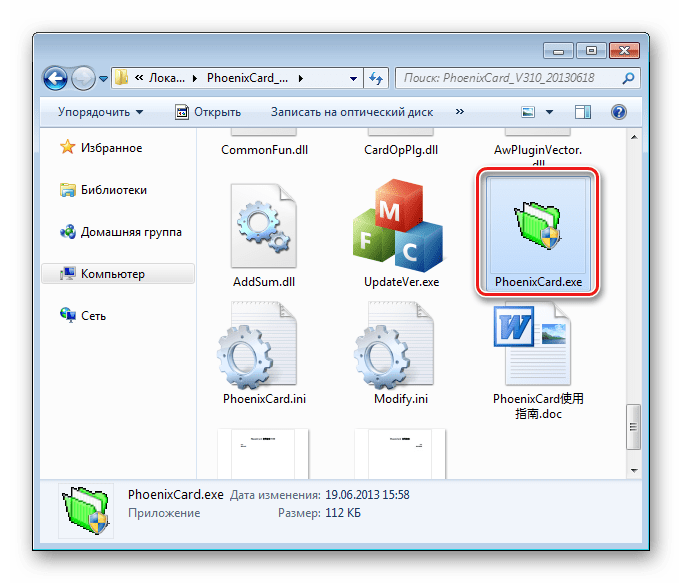
Запускаємо утиліту-подвійний клік по файлу PhoenixCard.exe .
- Встановлюємо карту пам'яті в кардрідер і визначаємо букву знімного накопичувача вибором зі списку «disk» , розташованого у верхній частині вікна програми.
- Додаємо образ. Натискаємо кнопку «Img File» і вказуємо файл у вікні Провідника. Натискаємо кнопку »відкрити" .
- Переконуємося, що перемикач в поле «Write Mode» встановлено в положення «Product» і натискаємо кнопку «Burn» .
- Підтверджуємо правильність вибору накопичувача, натиснувши кнопку «Так» у вікні запиту.
- Почнеться форматування,
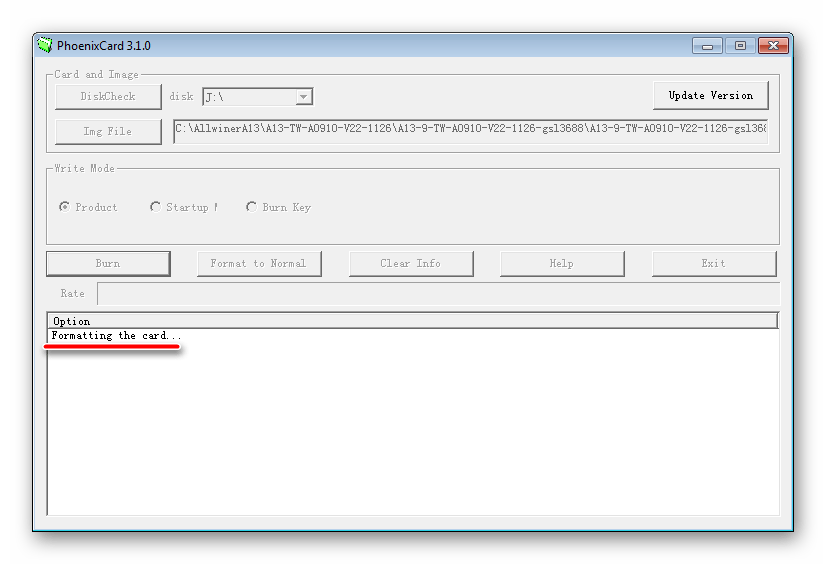
А потім запис файл-образу. Процедура супроводжується заповненням індикатора і появою записів в поле лога.
- Після відображення в поле лога процедур написи «Burn End&8230;» процес створення MicroSD для прошивки Allwinner вважається закінченим. Витягуємо карту з кардрідера.
- PhoenixCard можна не закривати, утиліта знадобиться для відновлення працездатності карти пам'яті після використання в планшеті.
- Вставляємо MicroSD в пристрій і включаємо його тривалим натисканням апаратної клавіші»харчування" . Процедура перенесення прошивки в девайс почнеться автоматично. Свідченням маніпуляцій є заповнюється поле-індикатор.
- По завершенні процедури на короткий час відобразиться напис «Card OK»
і планшет вимкнеться.
Витягаємо карту і тільки після цього запускаємо девайс тривалим натисканням клавіші »харчування" . Перше завантаження після вищеописаної процедури може зайняти більше 10 хвилин. - Відновлюємо карту пам'яті для подальшого використання. Для цього потрібно встановити її в кардрідер і натиснути в PhoenixCard кнопку «Format to Normal»
.
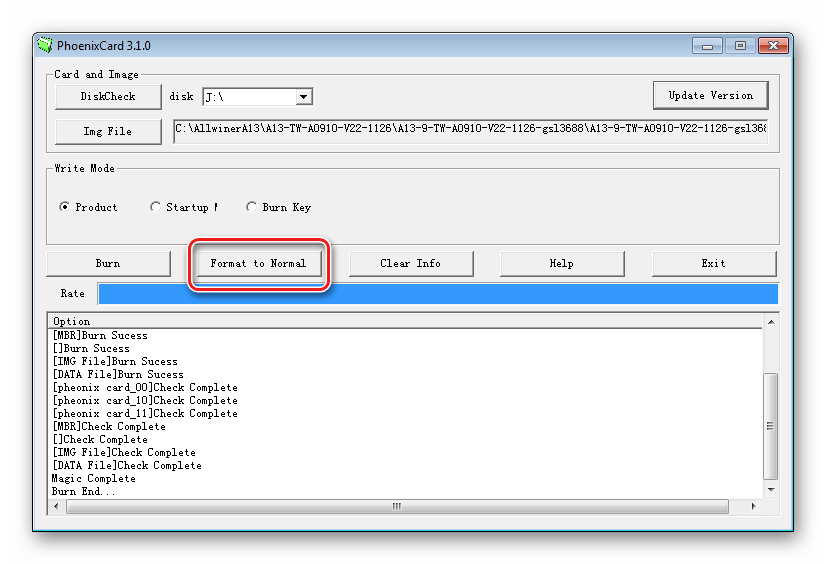
Після завершення форматування з'явиться вікно, що підтверджує успіх процедури.
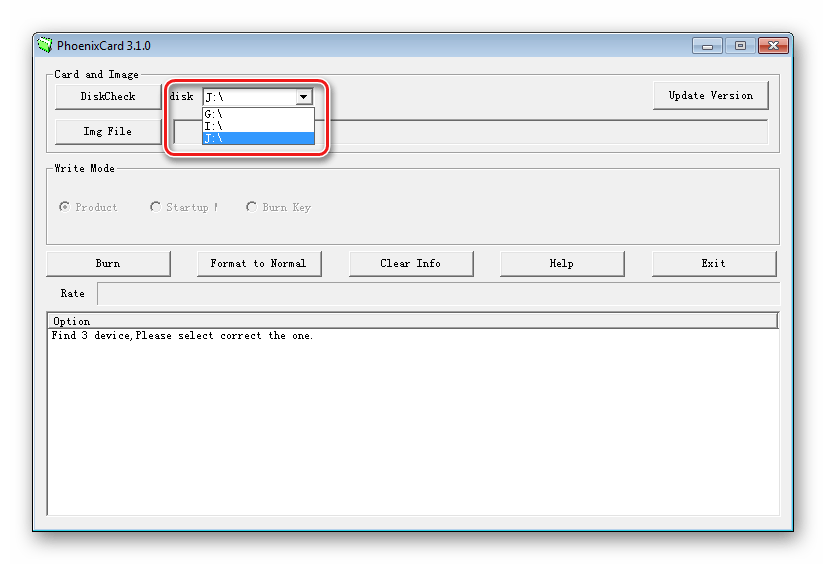
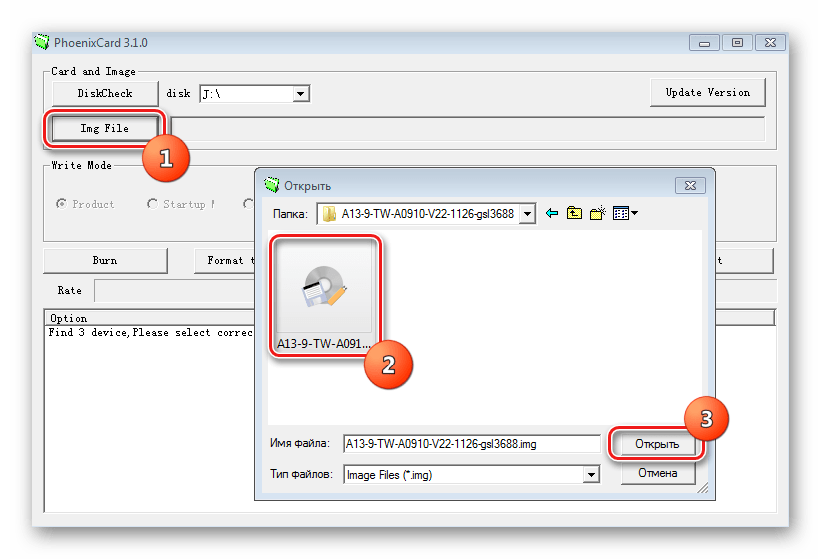
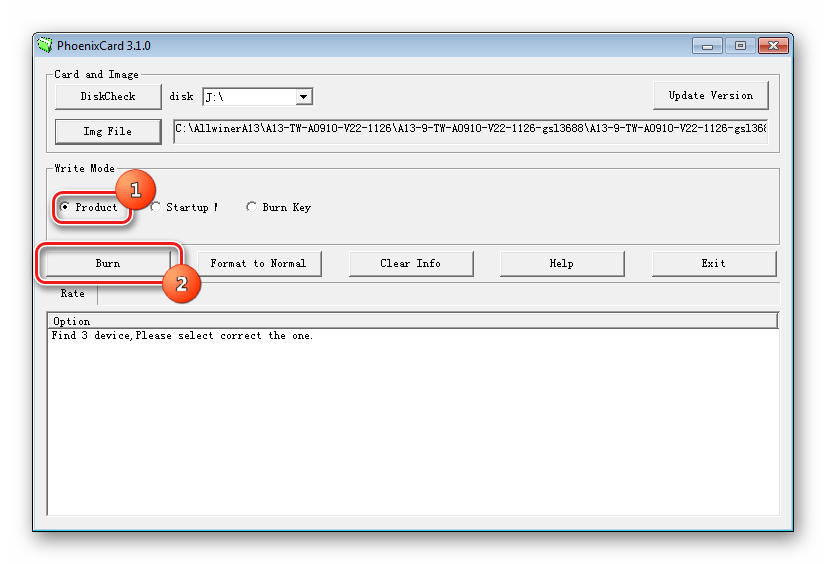
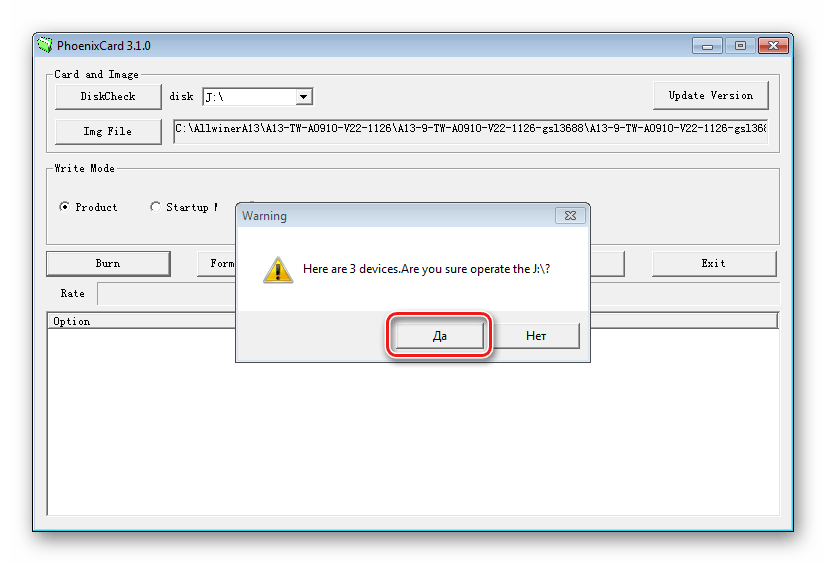
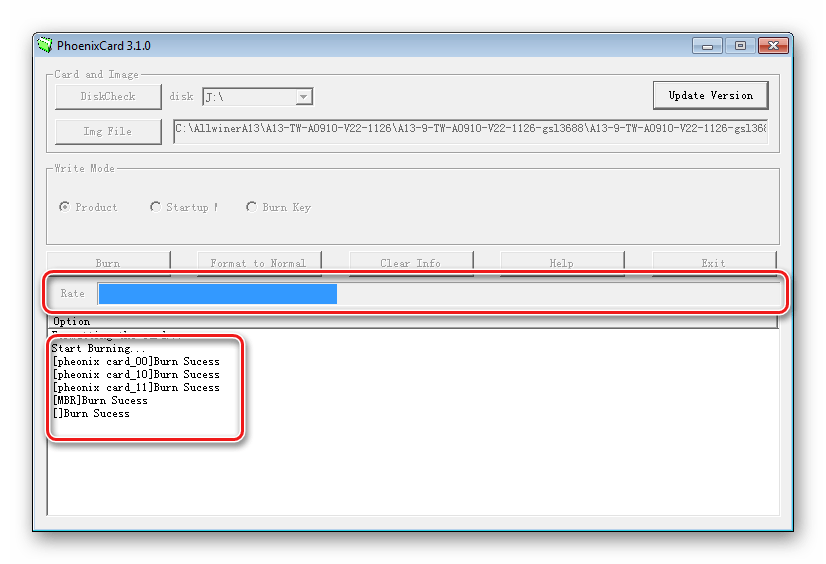
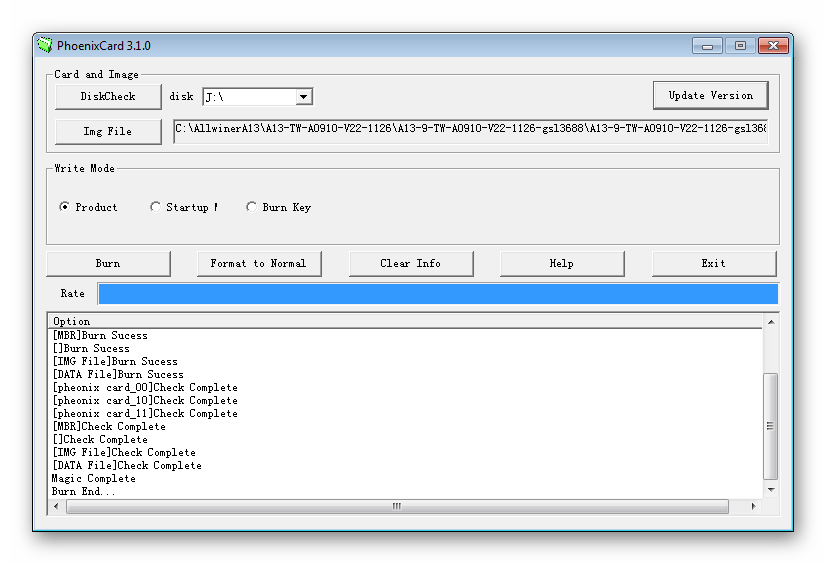
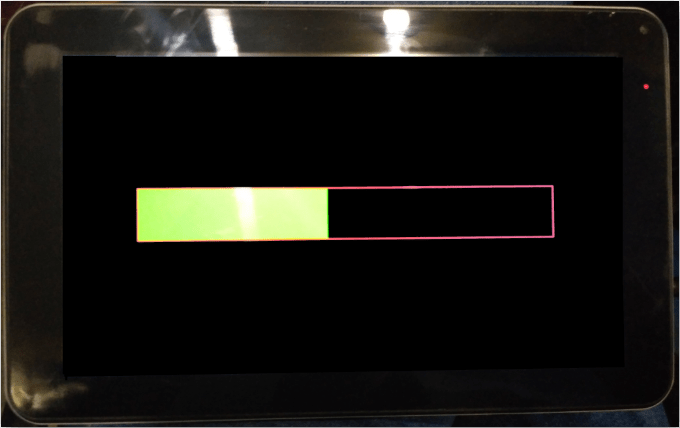
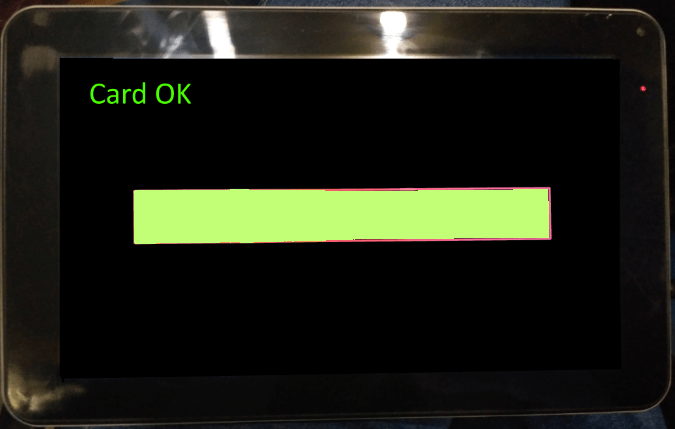
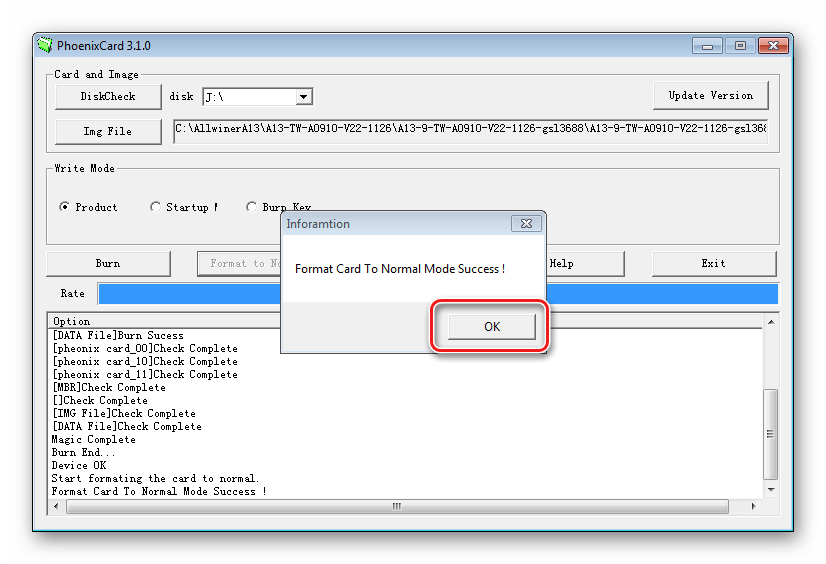
Спосіб 2: Livesuit
Додаток Livesuit являє собою найбільш часто використовуваний інструмент для прошивки/відновлення девайсів на базі Allwinner A13. Отримати архів з додатком можна, перейшовши за посиланням:
Завантажити програму Livesuit для прошивки Allwinner A13
- Розпаковуємо архів в окрему папку, найменування якої не містить пробілів.
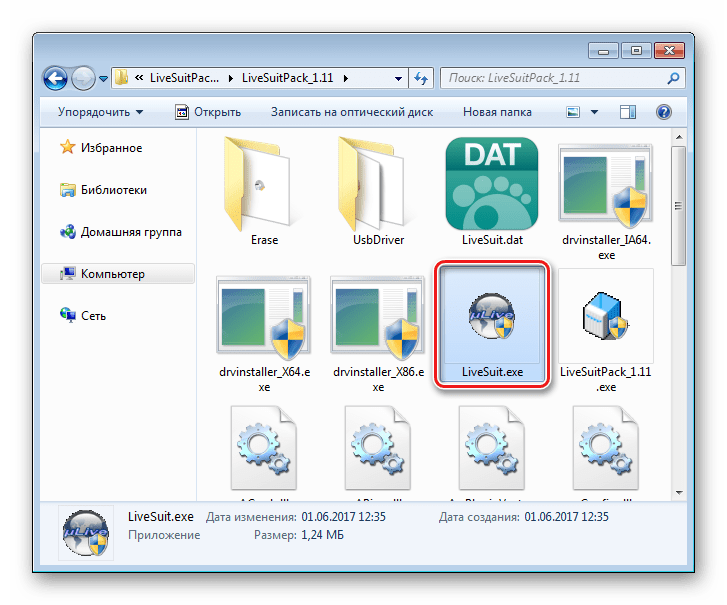
Запускаємо додаток-подвійний клік по файлу LiveSuit.exe .
- Додаємо файл-образ з по. Для цього використовується кнопка «Select Img» .
- У вікні Провідника вказуємо файл і підтверджуємо додавання, натиснувши»відкрити" .
- На вимкненому планшеті натискаємо " гучність+» . Утримуючи клавішу, підключаємо до девайсу кабель USB.
- Після виявлення пристрою LiveSuit виводить запит про необхідність форматування внутрішньої пам'яті.
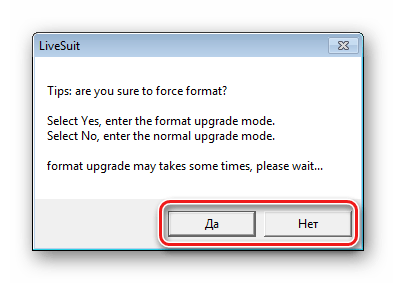
У загальному випадку рекомендується спочатку провести наступні маніпуляції без очищення розділів. При прояві помилок в результаті роботи повторюємо процедуру вже з попереднім форматуванням.
- Після натискання однієї з кнопок у вікні на попередньому кроці автоматично почнеться процедура прошивки апарату, супроводжувана заповненням спеціального прогресбара.
- Після завершення процесу з'явиться вікно, що підтверджує його успіх – «Upgrade Succeeds» .
- Відключаємо планшет від USB-кабелю і запускаємо пристрій, натиснувши клавішу»харчування" протягом 10 секунд.
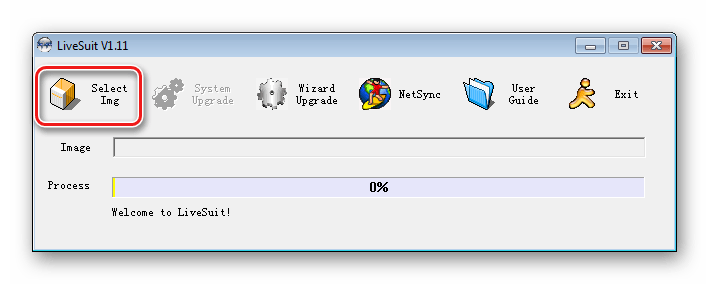
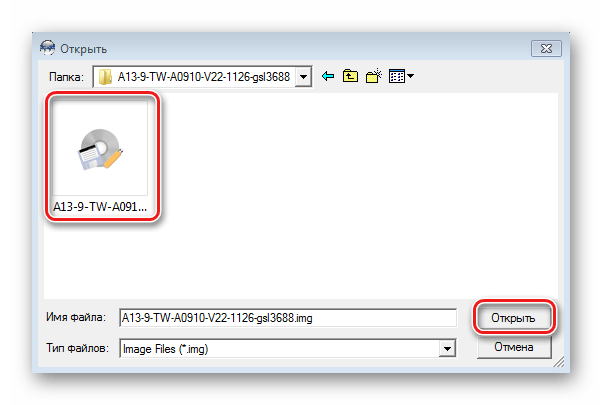

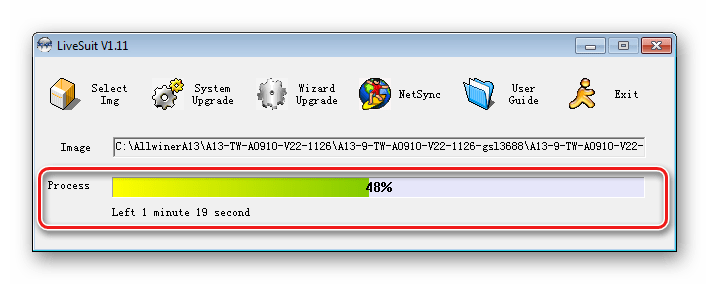
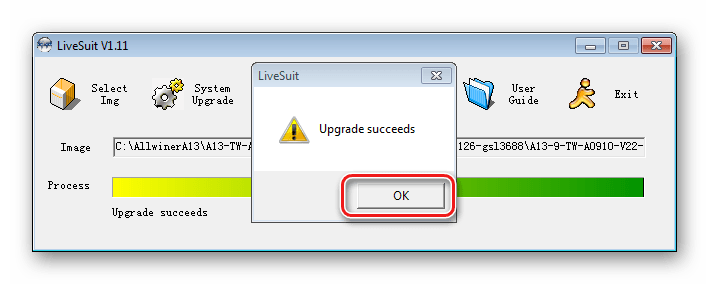
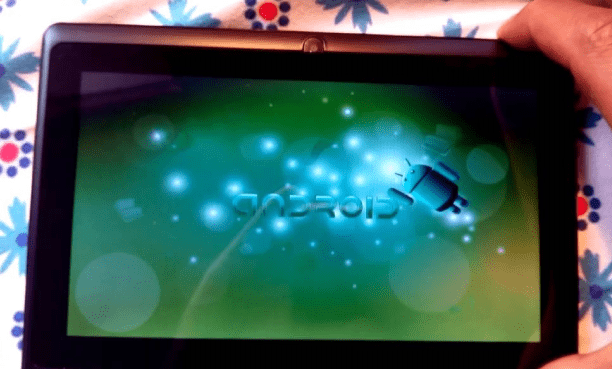
Спосіб 3: PhoenixUSBPro
Ще одним інструментом, що дозволяє проводити маніпуляції з внутрішньою пам'яттю андроїд-планшетів на базі платформи Allwinner A13, є додаток Phoenix. Завантаження рішення доступне за посиланням:
Завантажити програму PhoenixUSBPro для прошивки Allwinner A13
- Встановлюємо додаток, запустивши інсталятор PhoenixPack.exe .
- Запускаємо PhoenixUSBPro.
- Додаємо в програму файл-образ прошивки за допомогою кнопки «Image» і вибору потрібного пакета у вікні Провідника.
- Додаємо ключ в програму. Файл *.key знаходиться в папці, отриманій в результаті розпакування пакета, завантаженого за посиланням вище. Для його відкриття натискаємо кнопку «Key File» і вказуємо додатку шлях до потрібного файлу.
- Не підключаючи девайс до ПК, натискаємо кнопку «Start» . В результаті цієї дії іконка з малюнком хрестика на червоному тлі змінить своє зображення на галочку з зеленим фоном.
- У PhoenixUSBPro відсутня будь-яка індикація сполучення пристрою з програмою. Для того, щоб переконатися в правильності визначення девайса, можна попередньо відкрити «Диспетчер пристроїв» . В результаті правильного сполучення планшет повинен відобразитися в диспетчері наступним чином:
- Далі потрібно дочекатися появи повідомлення, що підтверджує успіх процедури прошивки-написи «Finish» на зеленому тлі в полі «Result» .
- Від'єднуємо апарат від USB-порту і вимикаємо його, затиснувши клавішу»харчування" протягом 5-10 секунд. Потім запускаємо звичайним чином і чекаємо завантаження Android. Перший запуск, як правило, займає близько 10 хвилин.
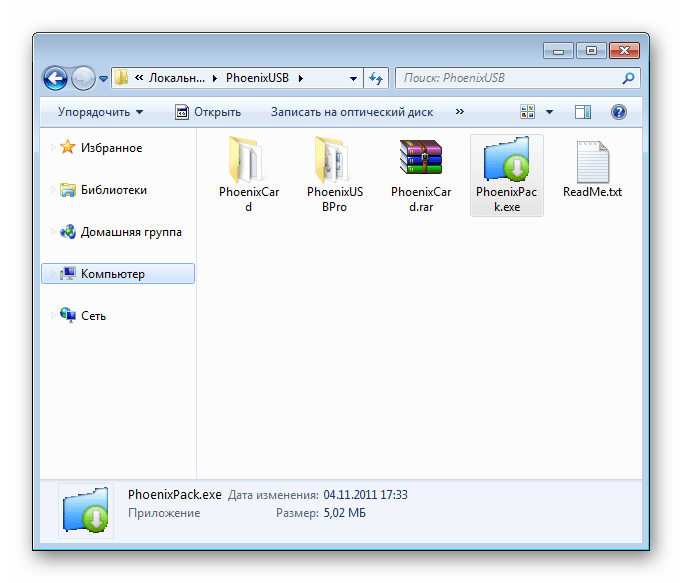
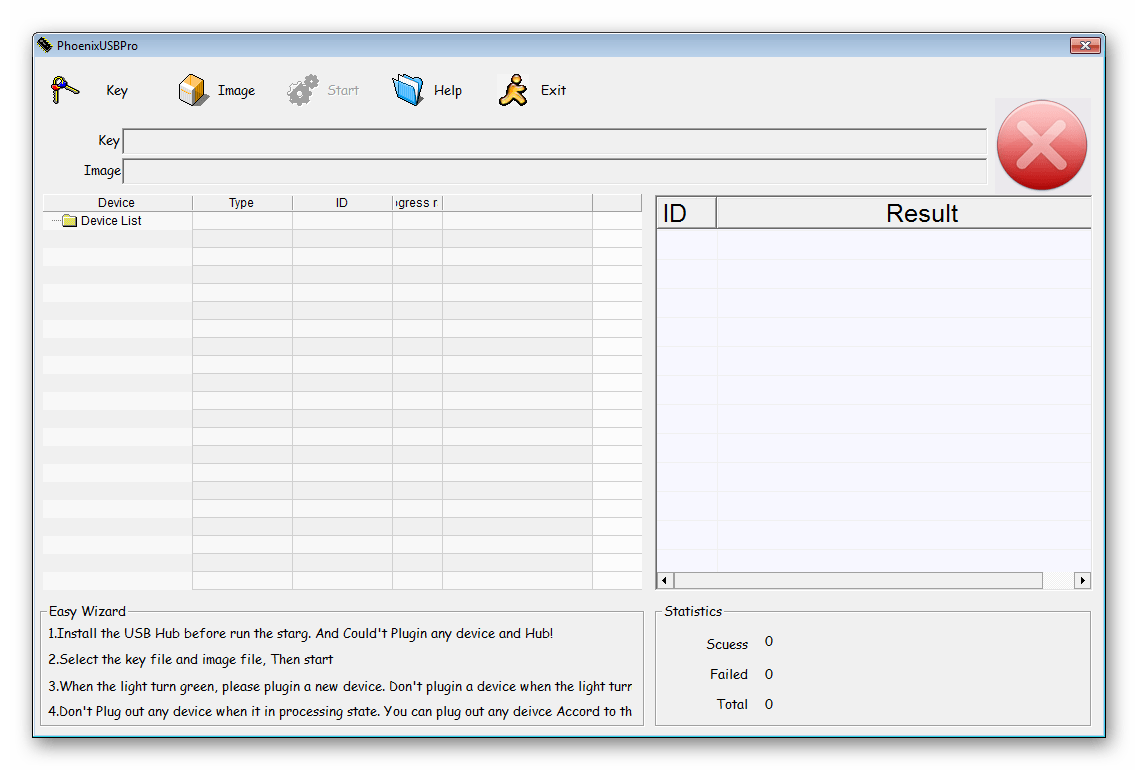
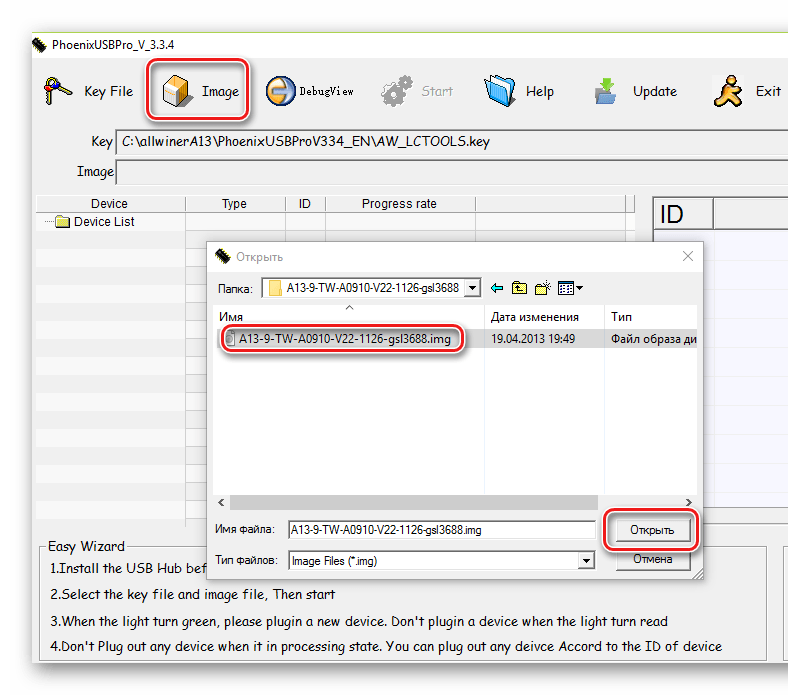
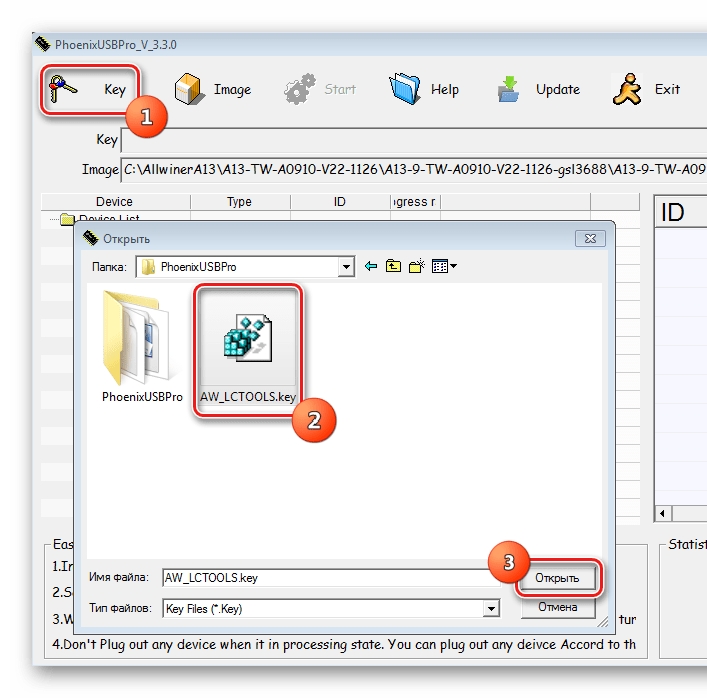
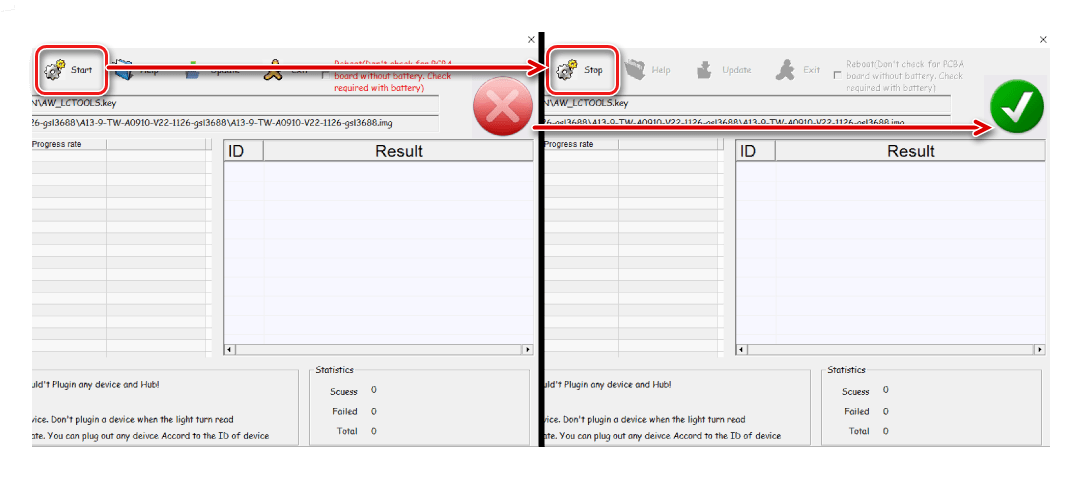
Затиснувши клавішу " гучність+» на пристрої, з'єднуємо його з кабелем USB, після чого короткими натисканнями 10-15 разів впливаємо на клавішу »харчування" .
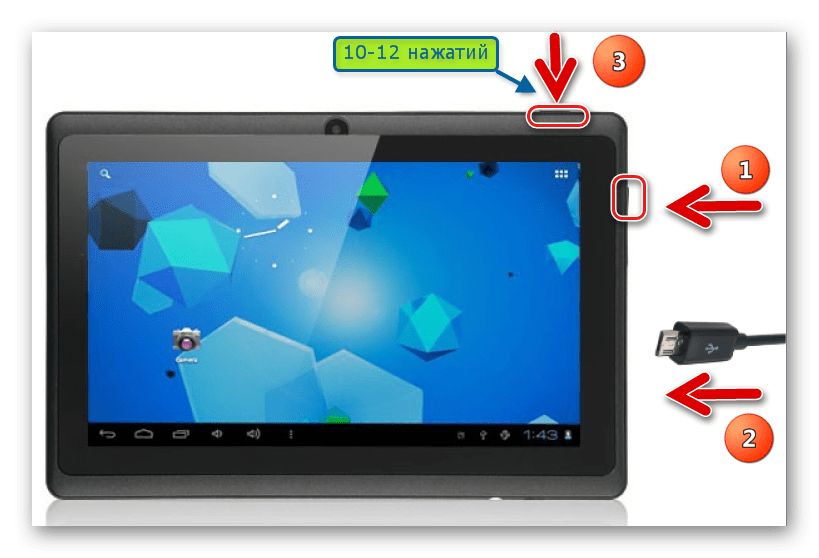
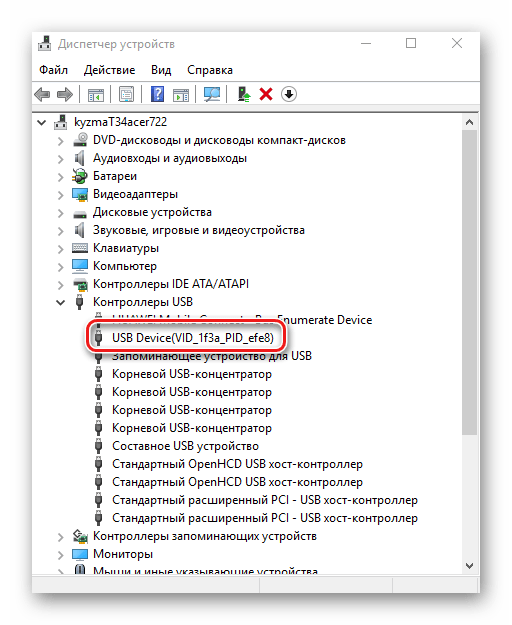
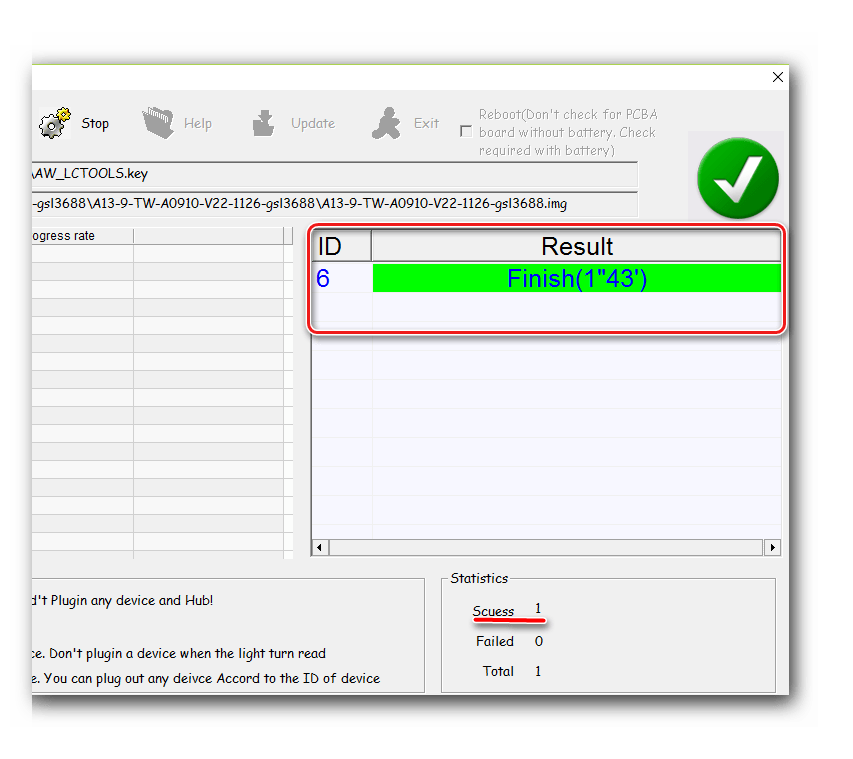

Як бачимо відновлення працездатності планшета, побудованого на базі апаратної платформи Allwinner A13 при правильному виборі файлів прошивки, а також необхідного програмного інструменту — здійсненна кожним, навіть початківцям Користувачем процедура. Важливо робити все акуратно і не впадати у відчай в разі відсутності успіху з першої спроби. Якщо не виходить домогтися результату, повторюємо процес, застосовуючи інші образи прошивки або інший метод запису інформації в розділи пам'яті пристрою.



